Tener una cuenta de Google es un requisito indispensable para usar un móvil Android, o acceder a nuestro perfil de YouTube, etc. Por lo general, se trata de un pequeño sacrificio que todos estamos dispuestos a hacer, porque ganamos mucho y perdemos poco. Sin embargo, algunos servicios asociados pueden complicarnos más que ayudarnos. Si eso te pasa con su cliente de correo electrónico presta atención. Vamos a explicarte cómo dar de baja Gmail sin borrar la cuenta de Google.
En primera instancia, entonces, debemos decir que efectivamente es posible dar de baja Gmail sin por ello borrar la cuenta de Google. Si echamos un vistazo en redes sociales, foros y buscadores, veremos que muchísimas personas han tenido inconvenientes con este procedimiento. A tal punto, que creen que es imposible dejar de usar el correo de Google sin perder los otros beneficios.
Otra cosa importante que debemos aclarar es que, antes de darte de baja de Gmail, tienes que reemplazar esta dirección de correo por otra en todas tus cuentas sensibles. Hablamos, especialmente de cuentas bancarias o financieras. De este modo, si solicitas un envío de información o recuperación de contraseñas, podrás recibir esos datos en un correo seguro. De lo contrario, te arrepentirás de haber abandonado Gmail.
Finalmente, podemos señalar que el proceso general de cierre de un perfil en Gmail es bastante sencillo. Una vez que has confirmado tu decisión irrevocable, pierdes acceso a la Bandeja de entrada. Los correos que hayas enviado o recibido que darán inaccesibles por un par de días, a menos que revoques la acción. Si te mantienes firme, al cabo de un par de días laborales, todo habrá sido eliminado para siempre.
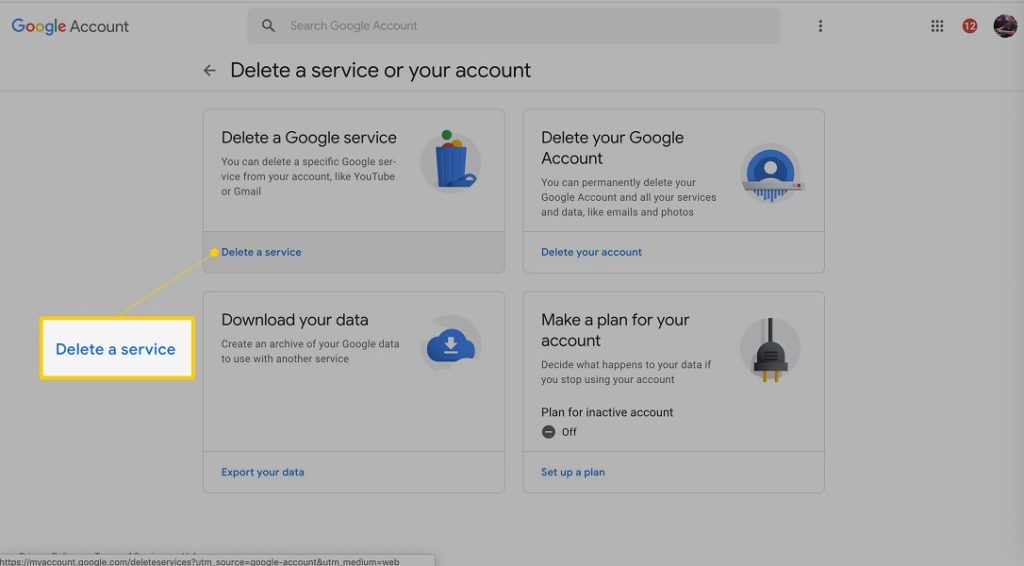
Antes de salir de Gmail, guarda los contenidos relevantes
Aunque cuando des de baja Gmail podrás seguir accediendo a tu cuenta de Google desde un correo alternativo, perderás otros archivos adjuntos de este correo y demás. Por eso, nuestra recomendación es que antes de comenzar con el paso a paso, visites el imprescindible Google Takeout.
Desde allí podrás descargar estos ficheros y almacenarlos en tu ordenador. Lo mismo con todos los datos importantes de tu Gmail y cuenta de Google. Puede llevar algo de tiempo de acuerdo al peso de los contenidos, pero te recomendamos que lo hagas, para tu propia tranquilidad.
Dentro de esta plataforma, vas a poder seleccionar aquella información que quieres guardar en tu PC. Tienes que marcar o desmarcar las casillas según corresponda. Por supuesto, como vas a dar de baja Gmail, la única que obligatoriamente debería estar marcada es ésta. Lo otro, por ahora, puede esperar.
Suponiendo que hayas escogido sólo Gmail, entonces tienes que pulsar en Descargar. Este proceso tardará unos minutos, o un poco más, pero debes dejar que finalice antes de seguir con el resto del tutorial.
Dar de baja Gmail paso a paso
Ya almacenados esos datos esenciales, vamos a comenzar entonces con la eliminación de tu mail de Gmail, que se realiza desde el mismo cliente de Google, siguiendo estos pasos:
- Ve a la Bandeja de entrada de la cuenta de Gmail que quieres eliminar
- Si es necesario, inicia sesión para entrar en ella
- Ve al menú que se ubica en la esquina superior derecha y entra en la Cuenta
- Allí busca la opción de «Datos y personalización» sobre el menú izquierdo
- Hacia el final de la nueva página verás que dice «Eliminar un servicio o la cuenta». Entra allí
- Pulsa luego sobre Eliminar un servicio
- Tendrás que añadir los datos de sesión de nuevo, para evitar que alguien se haga pasar por ti
- Allí, finalmente, verás que indica «Eliminar un servicio de Google»
- Escojes el de Gmail y le das a Eliminar
En este punto anterior, Google va a pedirte que escribas una dirección de correo electrónico alternativa en la que se pondrán en contacto contigo en caso de urgencia. Además, será el correo que uses de respaldo para tu cuenta de Google. Debes usar una nueva cuenta que no pertenezca a Gmail, claro.
Cuando hayas agregado esa cuenta de correo electrónico alternativa, debes pulsar en «Enviar correo electrónico de verificación». Recibirás inmediatamente un mail confirmando el éxito de este procedimiento. Éste debería llevar por título «Confirmación de eliminación de Gmail». Debes abrirlo, y entrar al enlace que se adjunta. Se abrirá un sitio con una confirmación final de tu determinación de dar de baja Gmail.
Si todo está bien, tienes que presionar sobre «Eliminar Gmail» un par de veces más, y finalmente en «Listo».
Pasados unos segundos, contarás con la certeza de que tu cuenta de Gmail ha sido eliminada.

Consideraciones finales
A partir de este momento, ya no podrás iniciar sesión en Gmail ni en tu cuenta de Google utilizando ese correo. Siempre, pero siempre, deberás utilizar el correo electrónico alternativo que has proporcionado.
Si tienes alguna duda o quieres dar marcha atrás, entonces tendrás que ponerte en contacto con el soporte de Gmail. Cuanto antes lo hagas, mayores serán las probabilidades de recuperar tu cuenta eliminada.


¿Tienes alguna pregunta o problema relacionado con el tema del artículo? Queremos ayudarte.
Deja un comentario con tu problema o pregunta. Leemos y respondemos todos los comentarios, aunque a veces podamos tardar un poco debido al volumen que recibimos. Además, si tu consulta inspira la escritura de un artículo, te notificaremos por email cuando lo publiquemos.
*Moderamos los comentarios para evitar spam.
¡Gracias por enriquecer nuestra comunidad con tu participación!